Chrome、Opera、Firefox、Yandexブラウザー用のVPN。ブロックされたサイトへのアクセス
VPNは、ISPがブロックしているサイトをブロックするのに最適な方法です。自分に関する情報を非表示にしたり、IPアドレスを変更したり、暗号化された形式でデータを転送したりすることもできます。しかし、一般ユーザーにとって、VPNは主に、特定の国でブロックされアクセスできないサイトにアクセスする機能です。
私は自分の経験でこれに出会いました。Opera、Google Chrome、Yandex Browser、Firefoxの4つの最も人気のあるブラウザーのさまざまなVPN拡張機能(アドオン)をテストしました。この有用な情報をあなたと共有することにしました。以下では、ブラウザ用の(すべてではありませんが)最高の(私の意見では)無料のVPNアドオンを見てみましょう。また、各ブラウザでそれらを見つけてインストールする方法も示します。これらの拡張機能をインストールしてアクティブ化すると、ブロックされたサイト、ソーシャルネットワーク(VKontakte、Odnoklassniki)およびその他のリソースにアクセスできるようになります。
無料のVPNは高品質にはなりません。遅くて不安定です。残念ながらこれは事実です。特に私たちの時代では、これらの無料サービスに重い負荷がかかったとき。永続的に使用するには、無料のVPNは適していません。もう見たことがあると思います。もちろん、ある種の有料VPNを購入する方が良いでしょう。
VPN(仮想プライベートネットワーク)とは何か、およびそれがどのように機能するかについて一言。これは仮想プライベートネットワークです。これがあなたにとって何の意味もないのであれば、今度は簡単な言葉で説明しようと思います。無料と有料の両方の多くのVPNサービスがあります。ある種のVPNサービス(ブラウザー拡張機能、PC、Android、iOS用のプログラムで構成)を使用して、すべてのトラフィックはこのサービスのサーバーを通過します。そのようなサーバーは各国に多数存在する可能性があり、そのいくつかはサーバーにあります(すべて特定のVPNサービスに依存しています)。

接続に使用するサーバーのIPアドレスを取得します。これにより、ブロックされたサイトにアクセスできるようになります。ネットワーク上の場所を変更し、別の国に設置されたサーバーを介して接続しているためです(特定のサイトはブロックされていません)。私たちが送受信するすべてのデータは暗号化されています。これにより、特にオープンWi-Fiネットワーク経由で接続する場合に、保護が強化されます。
VPNを使用するときのセキュリティが、誤っている場合があります。すべてのトラフィックが何らかの会社のサーバーを通過するため、この会社がサーバーを通過する情報を使用するリスクが常にあります。そのため、実績のある最も人気のあるVPNブラウザー拡張機能のみを使用することをお勧めします。これらについては、この記事で説明します。
それは簡単です:あなたの国でプロバイダーが一部のサイトへのアクセスをブロックしている場合(たとえば、VKontakte、Odnoklassniki、Yandex、Mail.ruがウクライナでブロックされているため)、VPNアドオンをブラウザーにインストールしてオンにすると、サイトにアクセスできます、アクセスが制限されています。
Operaブラウザ用の無料VPN
まず、Operaブラウザーのソリューションについてお話します。私自身がこのブラウザを使用しているという理由で、この点でそれは最高です。どうして?しかし、Operaはブロックされたサイトにアクセスするためにサードパーティの拡張機能をインストールする必要がないためです。Operaには独自の無料VPNが組み込まれており、問題なく動作します!
必要なのは、最新バージョンのブラウザーをインストールすることだけです。次に、[メニュー]-[設定]に移動し、[セキュリティ]タブに移動して、[VPNを有効にする]の横のチェックボックスをオンにします。
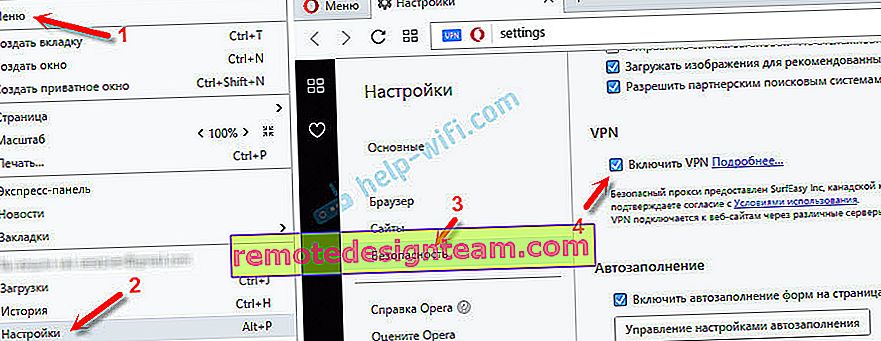
あとはVPNをオンにするだけで、インターネットプロバイダーがブロックしているサイトにアクセスできます。
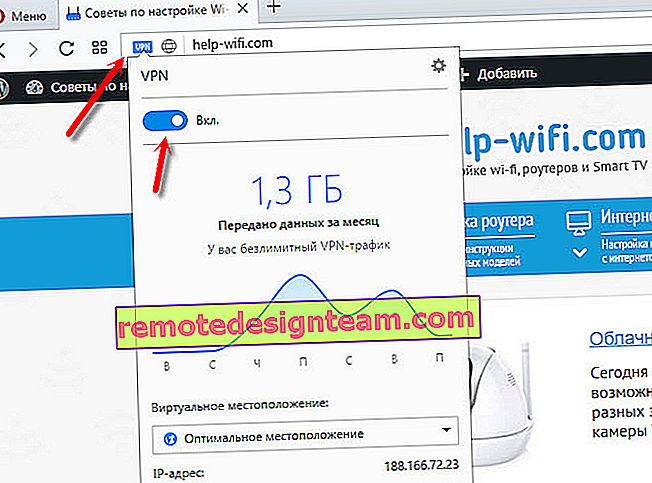
仮想の場所を変更できます。ただし、「最適な場所」を残すことをお勧めします。
Operaブラウザの開発者は確かに素晴らしいです。このサービスは無料であるだけでなく、無制限のトラフィックと速度を備えています。そしてそれを使用することは非常に便利です。そして最も重要なのは、Operaのような企業が信頼できることです。とにかく、数日前に作成された一部のVPNサービスよりも優れています。
詳細については、記事「Operaブラウザでの無料VPN」を参照してください。閉鎖されたサイトへのアクセス。
Operaブラウザーを使用すれば、サイトのブロックをバイパスする問題は解決すると思います。
助言!どのブラウザーを使用するかがそれほど重要でない場合は、Operaをインストールして、VPN経由で必要なサイトにアクセスできます。他のブラウザでサードパーティの拡張機能を検索してインストールしないため。
Google ChromeのVPN
Google Chromeブラウザーには、さまざまなVPN拡張機能があります。公式ストアから見つけてインストールできます。まず、Chromeブラウザに拡張機能がどのようにインストールされるかを示し、次に、私が自分の仕事で個人的にテストしたいくつかの特定の拡張機能を示します。
メニューを開き、[その他のツール]に移動して[拡張機能]を選択します。次に、下部にある[その他の拡張機能]をクリックします。

新しいタブが開き、Chromeブラウザ用のさまざまなアドオンのストアが表示されます。VPNを検索するだけで、必要な拡張機能のリストが届きます。

「インストール」ボタンをクリックするだけで、拡張機能がブラウザにインストールされます。すると、そのアイコンが[メニュー]ボタンの横に表示されます。
Chromeの一部のVPN拡張機能:
いろいろ試してみました。それぞれに欠点があります。いずれにしても、ダウンロード速度が低下することがあります。
- ホットスポットシールド。フリーモードがあります。ただし、必要に応じて、有料版を7日間テストできます(必要に応じて購入できます)。拡張ストアで、「Hotspot Shield」を検索します。インストールを確認してインストールします。
 アイコンがメニューの横に表示されます。クリックして。動作モードを選択します(無料または試用払い)。次に、ボタンをクリックして接続します。接続が確立され、アイコンが緑色に変わります。ブロックされたサイトにアクセスできます。
アイコンがメニューの横に表示されます。クリックして。動作モードを選択します(無料または試用払い)。次に、ボタンをクリックして接続します。接続が確立され、アイコンが緑色に変わります。ブロックされたサイトにアクセスできます。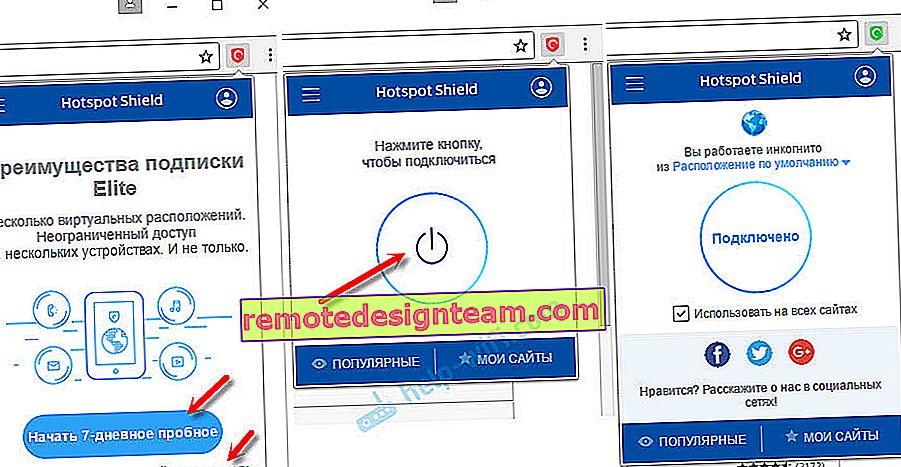 サイトにアクセスする国を変更できます。
サイトにアクセスする国を変更できます。 - Touch VPNはChromeの無料のVPN拡張機能です。検索で見つけてインストールし、アイコンをクリックしてアクティブにします。
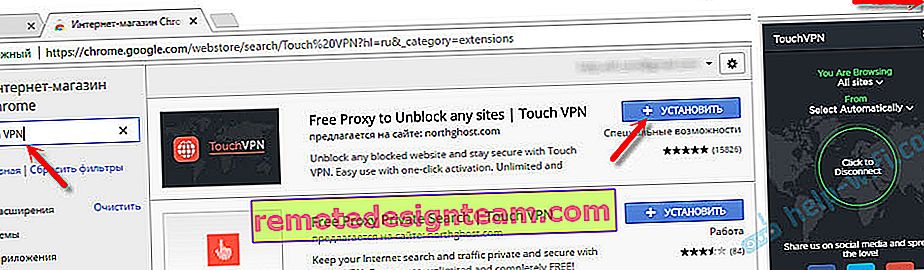 それはうまくいきます。登録は必要ありません。しかし、速度が非常に低下しているように私には思えました。
それはうまくいきます。登録は必要ありません。しかし、速度が非常に低下しているように私には思えました。 - 無制限の無料VPN -はいはい。検索では、「Hola」と入力してアドオンをインストールするだけです。アイコンをクリックして、VPN経由の作業を有効にする必要があります。
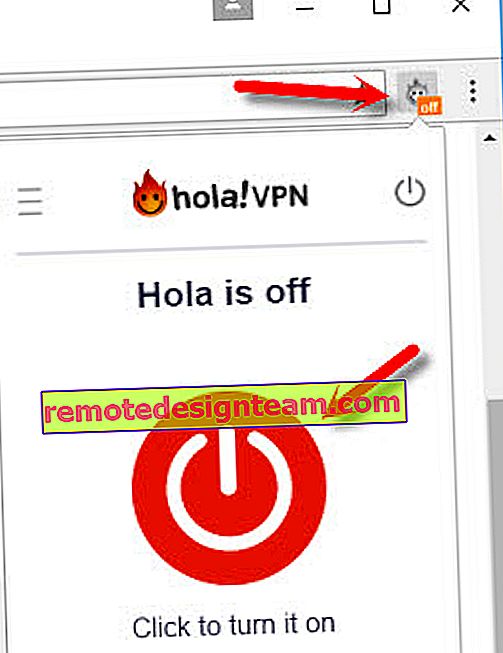 私はそれをチェックしました-すべてが機能します。
私はそれをチェックしました-すべてが機能します。 - さらにいくつかのオプション:friGate Light、TunnelBear(トラフィックが制限された無料バージョン)、ZenMate、Betternet Unlimited Free VPN Proxy。
YandexブラウザにVPNをインストールする
まず、ブラウザを最新バージョンに更新します。Yandexブラウザでは、VPNサービスを含むアドオンをインストールできます。
アドオンをインストールするには、メニューを開き、[アドオン]を選択します。ページを下にスクロールして、[Yandexブラウザの拡張機能のディレクトリ]ボタンをクリックします。
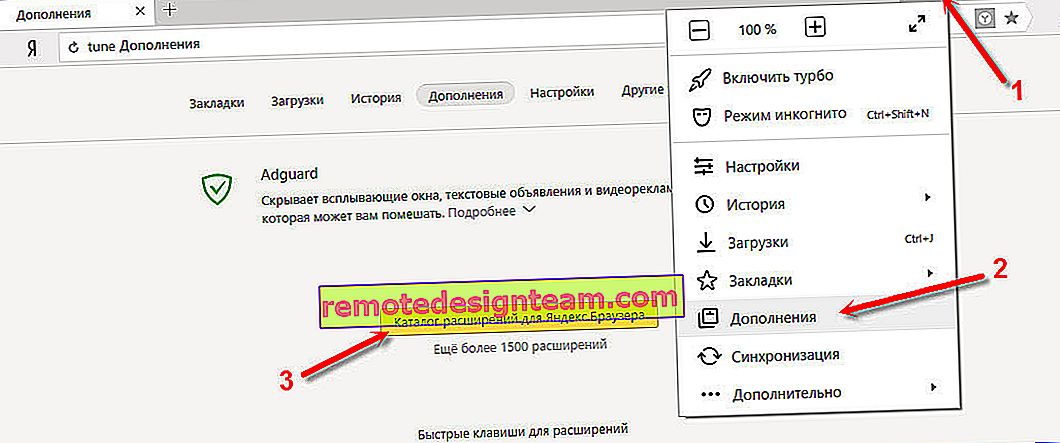
検索に「vpn」と入力します。必要なアドオンのリストが表示されます。

必要なものをインストールするには、それを選択し、「Yandexブラウザーに追加」ボタンをクリックします。私は試すことをお勧めします:Hola Better Internet、ZenMate VPN、TunnelBear、DotVPN-VPNより優れています。インストール後、拡張アイコンがアドレスバー(右側)の近くに表示されます。ほとんどの場合、アドオン設定でVPNを実行する必要があります。
YandexブラウザへのfriGateのインストール
これが最善の解決策だと思います。すべてがうまく機能し、ブロックされているサイトの一部のみをVPN経由で開くことが可能です。リストを作成し、そこにサイトを追加できます。多くのブロックされたサイトがデフォルトで追加されます。上記のfriGateのインストールは失敗します。拡張ファイルをダウンロードしてインストールする必要があります。
- リンク//fri-gate.org/ru/をたどり、「friGate for Opera」をクリックします。プラグインのダウンロードが開始されます。Yandex BrowserがすぐにfriGateのインストールを要求する場合は、確認します。
- アドオンが自動的にインストールされない場合は、ブラウザで「アドオン」を開き、ダウンロードしたファイルをそこにドラッグします。
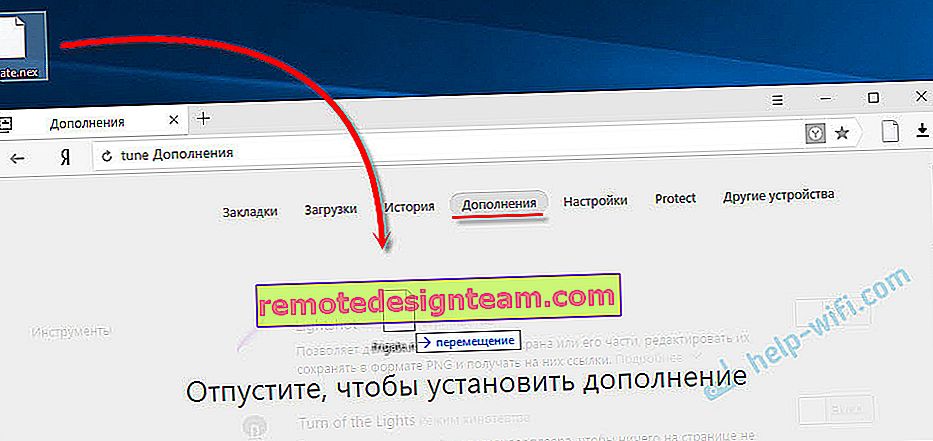 アドオンのインストールを確認します。
アドオンのインストールを確認します。 - friGateはすぐに動作を開始します。デフォルトで追加されたサイトのブロックを解除します。必要なサイトが開かない場合は、手動で追加する必要があります。「friGate」アイコンを右クリックし、「設定」を選択します。次に、新しいリストを作成し、そこに移動して、目的のサイトのアドレスを追加します。たとえば、vk.com、ok.ru、yandexなどです。
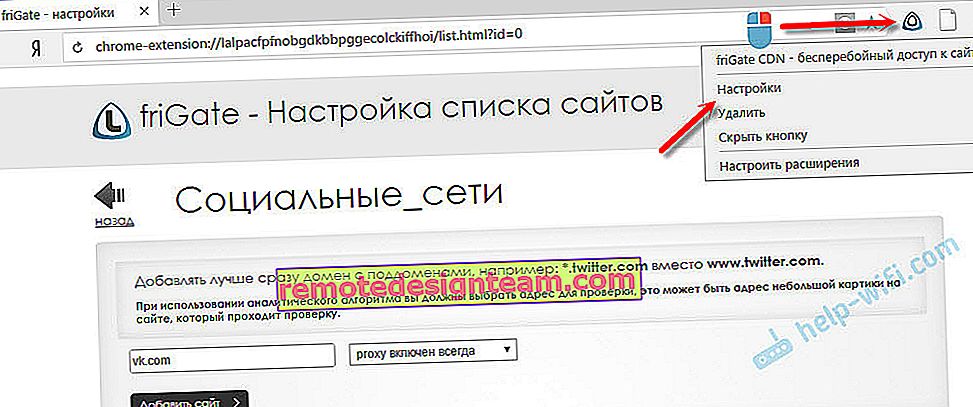 ロシア語での指示があります。それを理解することは難しくありません。ブロックされたサイトをリストに追加するだけで、Yandex.Browserを介してオープナーが開始されます。
ロシア語での指示があります。それを理解することは難しくありません。ブロックされたサイトをリストに追加するだけで、Yandex.Browserを介してオープナーが開始されます。
friGateは、他のブラウザー(Mozilla Firefox、Opera、Chrome)にインストールして構成できます。
Mozilla Firefoxブラウザー用のVPNアドオン
必要な拡張機能をMozilla Firefoxブラウザーにインストールすることもできます。または、上で書いたfriGateを構成します(リンクも上にあります)。
「メニュー」-「アドオン」に行きます。
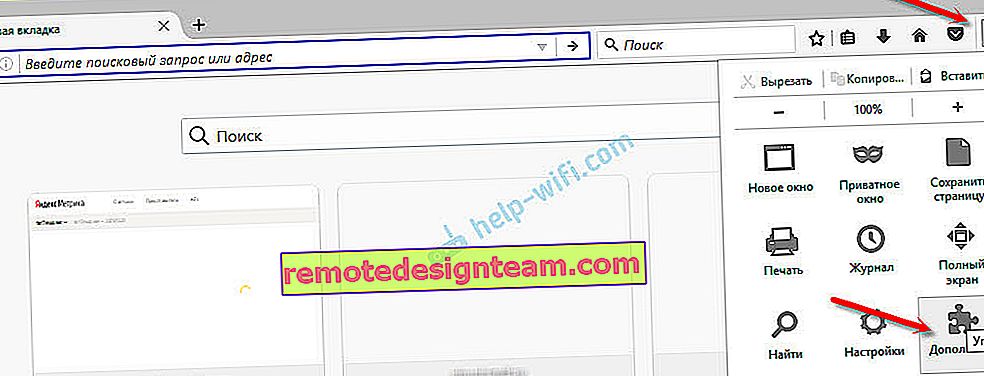
拡張機能タブの検索バーで、「vpn」または特定の拡張機能の名前を入力します。
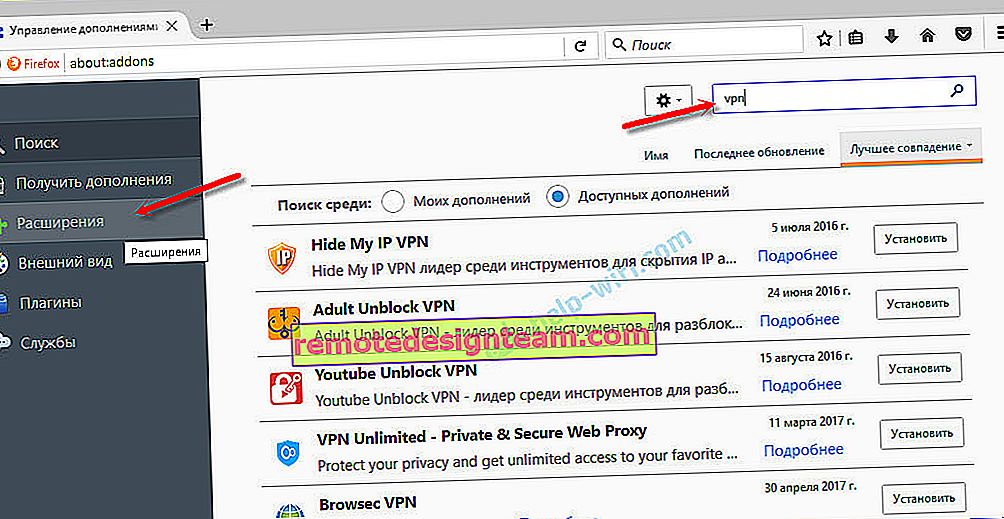
以下の対応するリンクをクリックすると、拡張機能の完全なリストに移動できます。
Hotspot Shield Free VPN Proxy、Hoxx VPN Proxy、ZenMate Security、Privacy&Unblock VPNを確認しました。
ホットスポットシールドは、起動して電源を入れた直後に機能します。HoxxとZenMateには登録が必要です。

VPNをインストールすると、ブロックされたサイトがMozilla Firefoxで開きます。ダウンロード速度や安定性が気に入らない場合は、別のアドオンを試すことができます。
あとがき
すべてをインストールすることに夢中にならないでください。これは安全ではない可能性があることを忘れないでください!評価、レビュー、拡張機能のインストール数を見てください。
無料のソリューションの中で私のお気に入りは、Operaブラウザーの組み込みVPNと、ほとんどすべてのブラウザーにインストールできるfriGateです。
どちらのVPNサービスを使用しても、これには欠点と不便があります。監視する必要があります(有効または無効)。速度とpingも低下する可能性があります。接続に使用しているサーバーに障害が発生する可能性があります。
コメントを書くことを忘れないでください。あなたのアドバイス、意見を共有し、質問をしてください。
 アイコンがメニューの横に表示されます。クリックして。動作モードを選択します(無料または試用払い)。次に、ボタンをクリックして接続します。接続が確立され、アイコンが緑色に変わります。ブロックされたサイトにアクセスできます。
アイコンがメニューの横に表示されます。クリックして。動作モードを選択します(無料または試用払い)。次に、ボタンをクリックして接続します。接続が確立され、アイコンが緑色に変わります。ブロックされたサイトにアクセスできます。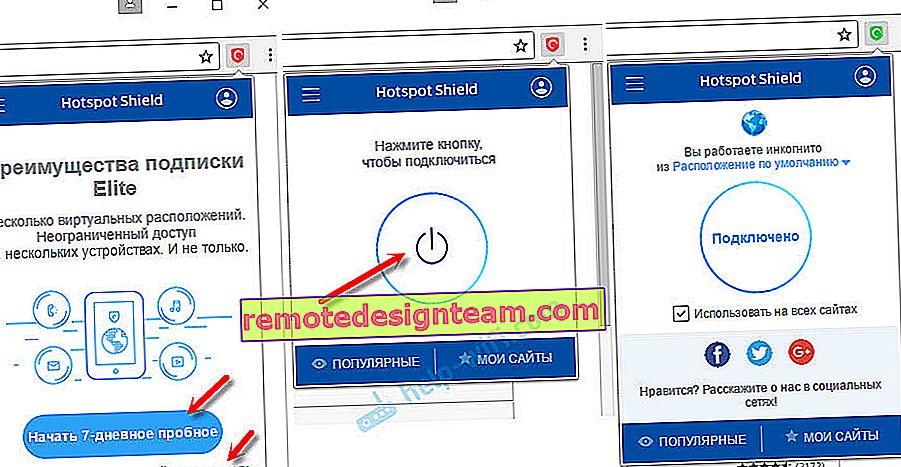 サイトにアクセスする国を変更できます。
サイトにアクセスする国を変更できます。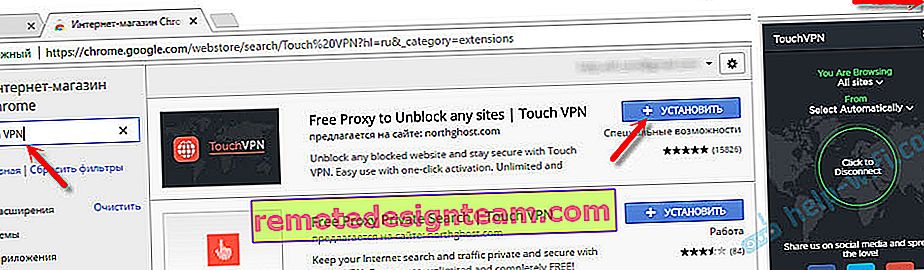 それはうまくいきます。登録は必要ありません。しかし、速度が非常に低下しているように私には思えました。
それはうまくいきます。登録は必要ありません。しかし、速度が非常に低下しているように私には思えました。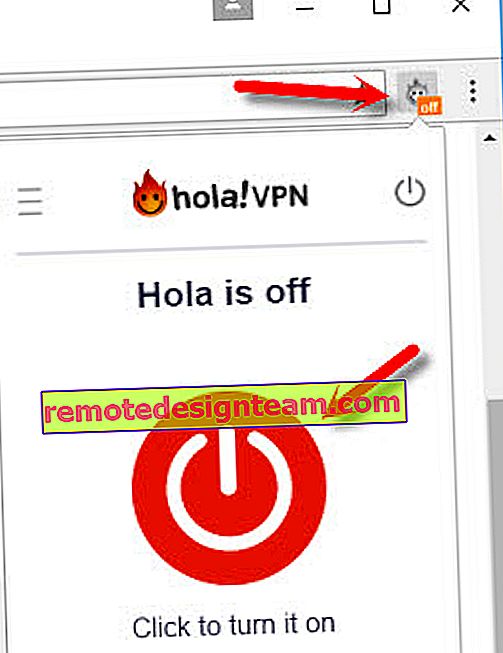 私はそれをチェックしました-すべてが機能します。
私はそれをチェックしました-すべてが機能します。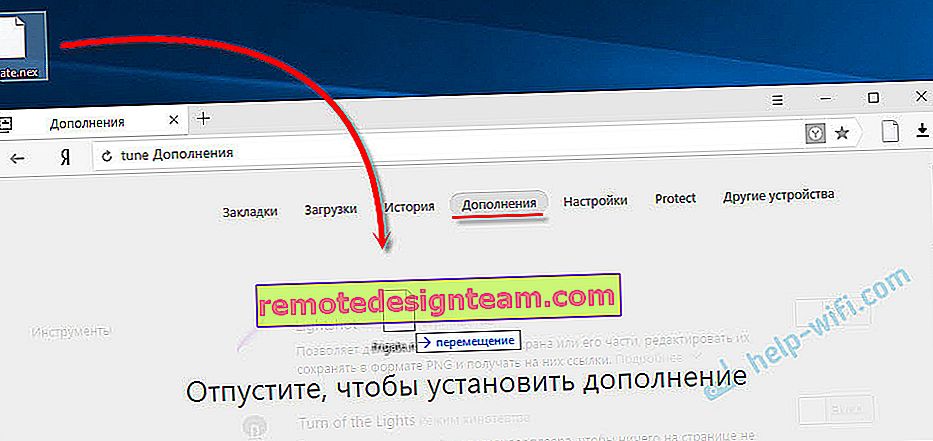 アドオンのインストールを確認します。
アドオンのインストールを確認します。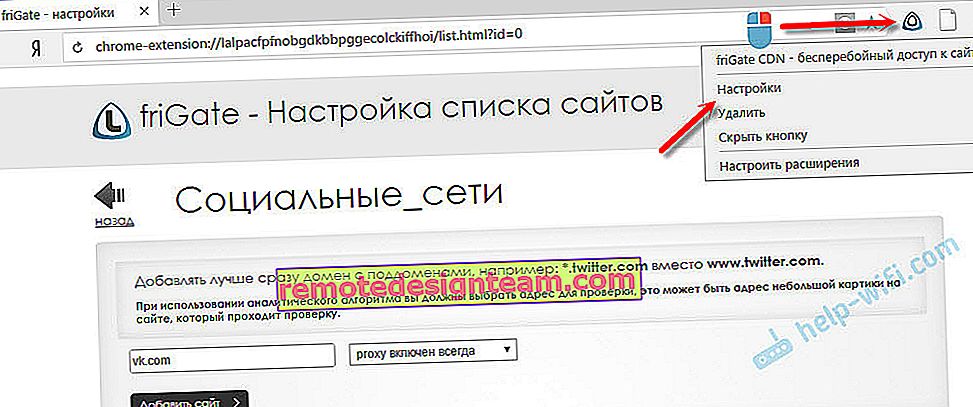 ロシア語での指示があります。それを理解することは難しくありません。ブロックされたサイトをリストに追加するだけで、Yandex.Browserを介してオープナーが開始されます。
ロシア語での指示があります。それを理解することは難しくありません。ブロックされたサイトをリストに追加するだけで、Yandex.Browserを介してオープナーが開始されます。








